
Im vorherigen Artikel „Lernen Sie, wie Sie mit PS ein Poster mit kreativem Ripple-Schrifteffekt erstellen (Zusammenfassung) “ habe ich Ihnen gezeigt, wie Sie mit PS ein Poster mit kreativem Ripple-Schrifteffekt erstellen. Im folgenden Artikel erfahren Sie, wie Sie mit PS Farbeffekte zu Schriftarten auf kreativen Postern hinzufügen. Sehen wir uns gemeinsam an, wie das geht. 🔜 Geben Sie den vorbereiteten Text ein.


4. Wählen Sie die Textebene und die Bildebene aus und halten Sie [Strg+e] gedrückt, um sie zusammenzuführen. 
5. Klicken Sie dann auf [Filter]-[Verflüssigen], um den Pinsel zu vergrößern und ihn in eine Richtung aufzutragen, Sie können es locker machen. 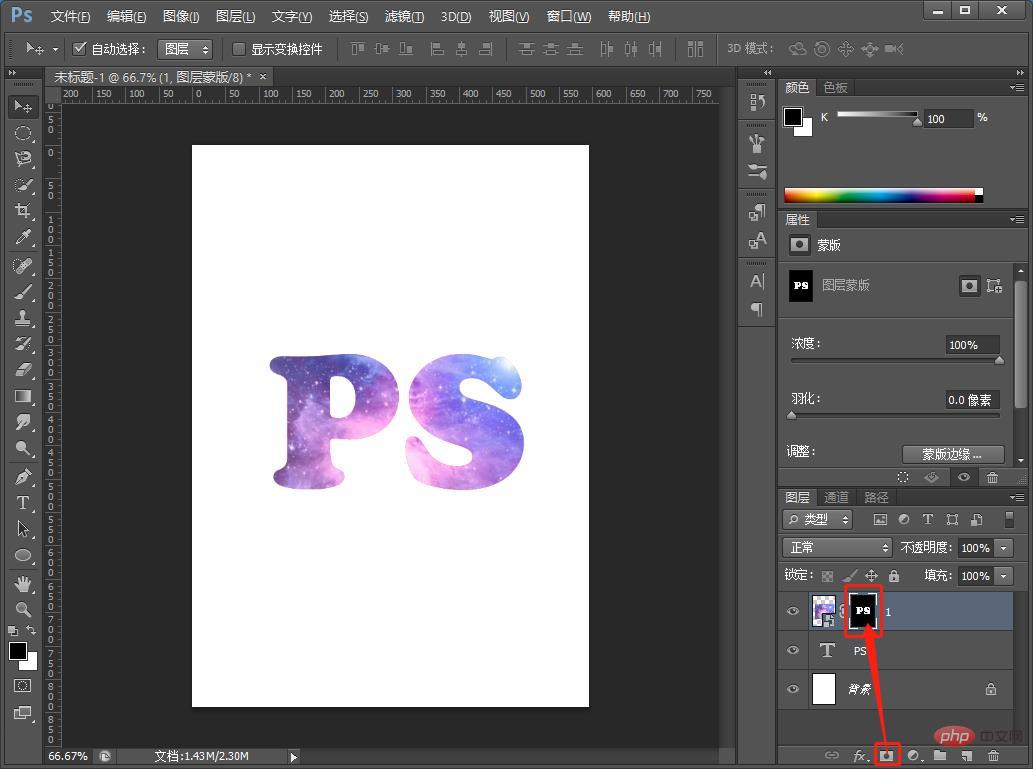
6. Ziehen Sie am Rand der Buchstaben nach unten, um das Gefühl zu erzeugen, dass Farbe tropft. 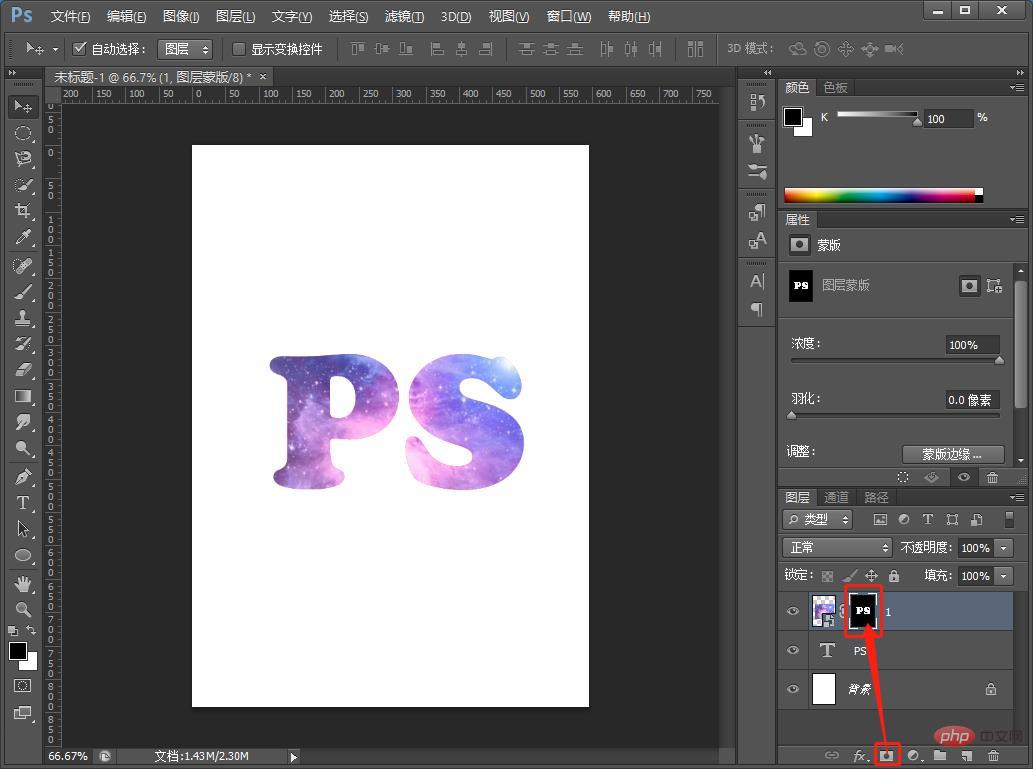
7. Sie können Copywriting hinzufügen und der Effekt ist abgeschlossen.
Empfohlenes Lernen: )
Das obige ist der detaillierte Inhalt vonPS-Grundlagen: So fügen Sie Schriftarten für kreative Poster Farbeffekte hinzu (teilen). Für weitere Informationen folgen Sie bitte anderen verwandten Artikeln auf der PHP chinesischen Website!
 So zeichnen Sie gepunktete Linien in PS
So zeichnen Sie gepunktete Linien in PS
 ps ausgewählten Bereich löschen
ps ausgewählten Bereich löschen
 ps Vollbild-Tastenkombination beenden
ps Vollbild-Tastenkombination beenden
 PS Farbeimer-Tastenkombinationen
PS Farbeimer-Tastenkombinationen
 So ändern Sie die Größe von Bildern in PS
So ändern Sie die Größe von Bildern in PS
 So ändern Sie die Farbe des PS-Pinsels
So ändern Sie die Farbe des PS-Pinsels
 So machen Sie den Hintergrund in PS transparent
So machen Sie den Hintergrund in PS transparent
 PS Kanten-Tastenkombinationen anpassen
PS Kanten-Tastenkombinationen anpassen